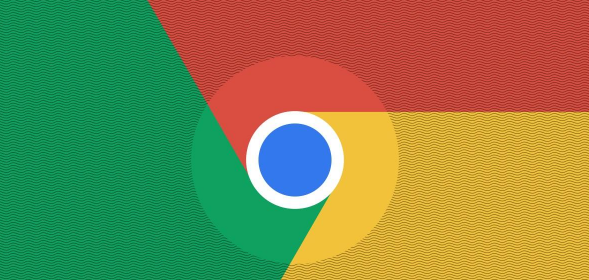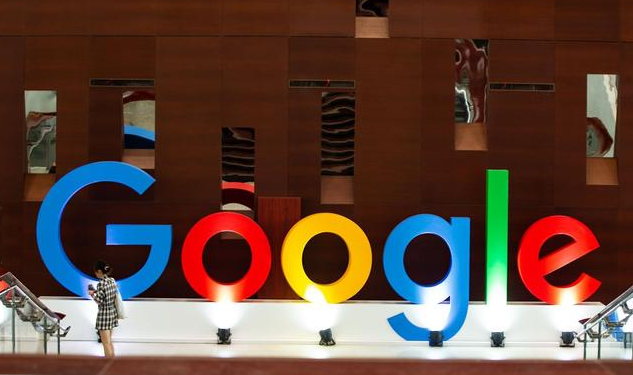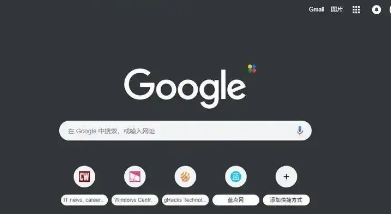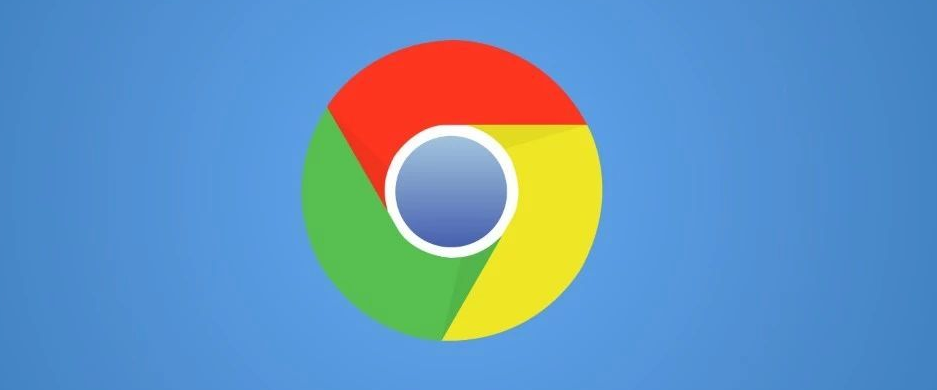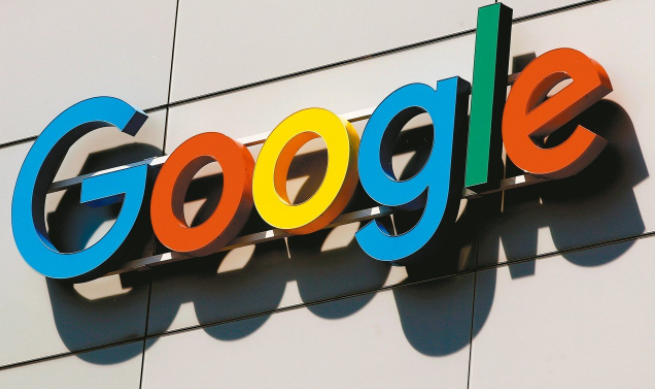教程详情
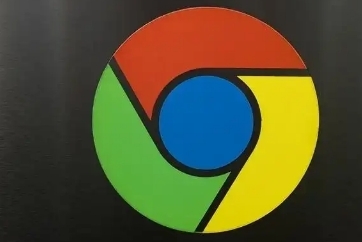
在当今的网页开发领域,图形处理技术不断演进,WebGPU API 作为一项新兴的技术,正逐渐受到广泛关注。Google Chrome 作为全球最受欢迎的浏览器之一,对 WebGPU API 的支持与应用具有重要意义。本文将深入解析 Google Chrome 中的 WebGPU API,并探讨其在实际开发中的应用。
一、WebGPU API 概述
WebGPU API 是一个强大的图形和计算 API,旨在为网页提供更高效、更灵活的图形渲染能力。与传统的 WebGL 相比,WebGPU 具有更高的性能和更低的功耗,能够更好地支持现代图形应用的需求。它提供了更丰富的图形渲染功能,包括高级着色器语言、多线程渲染等,使得开发者能够创建更加逼真、流畅的图形效果。
二、Google Chrome 对 WebGPU API 的支持
Google Chrome 一直在积极推动 WebGPU API 的发展,并在最新版本中提供了对该 API 的良好支持。开发者可以在 Chrome 浏览器中通过启用相应的实验性标志来使用 WebGPU API。同时,Chrome 团队也在不断优化 WebGPU 的性能和稳定性,以确保其在各种设备上都能有良好的表现。
三、在 Google Chrome 中使用 WebGPU API 的准备工作
1. 确保使用的是最新版本的 Google Chrome 浏览器。可以通过浏览器的自动更新功能或官方网站下载最新版本。
2. 启用 WebGPU 实验性标志。在 Chrome 浏览器的地址栏中输入“chrome://flags”,然后在搜索框中输入“webgpu”,找到相关的实验性标志并将其设置为“Enabled”。重启浏览器后,设置即可生效。
四、WebGPU API 的基本使用步骤
1. 获取 WebGPU 实例
- 首先,需要创建一个 WebGPU 适配器。可以使用 `navigator.gpu.requestAdapter()` 方法来请求一个适配器,该方法返回一个 Promise 对象,解析后得到一个适配器实例。
- 然后,使用适配器创建一个 WebGPU 设备。可以调用适配器的 `requestDevice()` 方法,传入所需的设备特性参数,同样返回一个 Promise 对象,解析后得到设备实例。
2. 创建图形管道
- 图形管道是 WebGPU 中进行图形渲染的核心组件。需要定义顶点着色器、片段着色器等,并指定图形渲染的状态,如顶点输入格式、混合模式等。
- 使用设备实例的 `createRenderPipelineAsync()` 方法来创建图形管道,传入定义好的管道描述对象,该方法返回一个 Promise 对象,解析后得到管道实例。
3. 创建缓冲区和纹理
- 缓冲区用于存储顶点数据和索引数据,纹理则用于存储图像数据。可以使用设备实例的 `createBuffer()` 和 `createTexture()` 方法来创建缓冲区和纹理对象,传入相应的描述参数。
4. 绘制图形
- 在准备好图形管道、缓冲区和纹理后,就可以进行图形绘制了。首先,需要将缓冲区和纹理绑定到图形管道上,然后调用设备实例的 `draw()` 方法,传入顶点计数、实例计数等参数,即可完成图形的绘制。
五、WebGPU API 的应用场景
1. 游戏开发
- WebGPU API 的强大性能和丰富的图形渲染功能使其成为游戏开发的理想选择。开发者可以使用 WebGPU 创建高质量的 3D 游戏,提供更加逼真的游戏画面和流畅的游戏体验。
2. 数据可视化
- 对于数据可视化应用,WebGPU API 可以帮助开发者快速渲染大量的图形元素,实现高效的数据展示和交互。例如,在地图应用中,可以使用 WebGPU 渲染复杂的地形和建筑模型,提高地图的加载速度和显示效果。
3. 增强现实(AR)和虚拟现实(VR)
- WebGPU API 的高性能和低功耗特性使其非常适合 AR 和 VR 应用的开发。通过 WebGPU 的强大图形渲染能力,可以为用户带来更加沉浸式的虚拟体验。
总之,Google Chrome 的 WebGPU API 为网页图形处理带来了新的机遇和挑战。开发者可以通过学习和掌握 WebGPU API,充分发挥其优势,为用户打造更加精彩、高效的网页应用。随着技术的不断发展和完善,相信 WebGPU API 在未来的网页开发中将发挥越来越重要的作用。